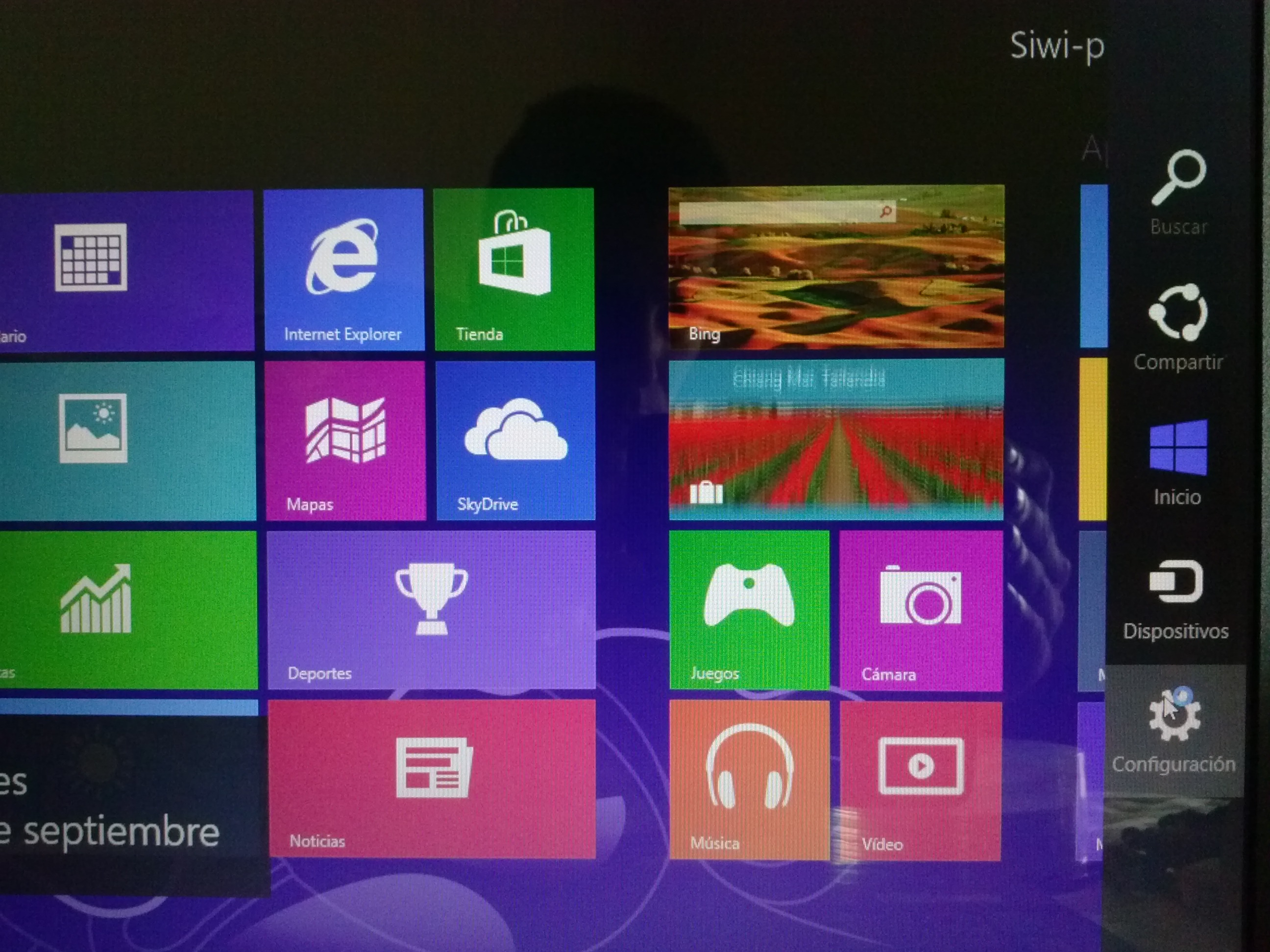Contenido
- 1 Como acceder a la BIOS desde Windows 8
- 1.1 OPCIÓN 1 PARA ENTRAR EN LA BIOS DESDE WINDOWS 8
- 1.1.1 -Pulsamos sobre el «Configuración» del menú de la derecha
- 1.1.2 -Picamos en «Cambiar configuración de PC»
- 1.1.3 -Entramos en la opción «Uso general»
- 1.1.4 -Entramos en el apartado «Solucionar problemas»
- 1.1.5 -Pulsamos sobre «Opciones avanzadas»
- 1.1.6 -Entramos en «Configuración de firmware UEFI»
- 1.1.7 -Y pulsamos sobre «Reiniciar»
- 1.2 OPCIÓN 2 PARA ENTRAR EN LA BIOS DESDE WINDOWS 8
- 1.1 OPCIÓN 1 PARA ENTRAR EN LA BIOS DESDE WINDOWS 8
Como acceder a la BIOS desde Windows 8
El nuevo sistema operativo de Microsoft (Windows 8) tiene por defecto deshabilitada la opción de cargar la BIOS pulsando las teclas F2, Spr, F12… antes de inicar la carga del sistema operativo.
En este pequeño tutorial os vamos a mostrar dos opciones para acceder a la BIOS desde Windows 8.
OPCIÓN 1 PARA ENTRAR EN LA BIOS DESDE WINDOWS 8
-Picamos en «Cambiar configuración de PC»
-Entramos en la opción «Uso general»
-Entramos en el apartado «Solucionar problemas»
-Pulsamos sobre «Opciones avanzadas»
-Entramos en «Configuración de firmware UEFI»
-Y pulsamos sobre «Reiniciar»
El equipo se reiniciará y cargará la BIOS del sistema Windows 8
OPCIÓN 2 PARA ENTRAR EN LA BIOS DESDE WINDOWS 8
El motivo por el que no se puede cargar la BIOS nada mas iniciar el equipo es por una opción quie viene marcada por defecto en Windows 8 que es «Inicio rápido», os vamos a mostrar como deshabilitar esa opción para cuando arranque el equipo y pulsando la respectiba tecla (f2, f10…) cargue la BIOS
-Entramos en «Configuración», «Opciones de energía»
-Pulsamos «Cambiar configuración actual «
-Desactivamos la opción «Activar inicio rápido»
Una vez desactivada esta opción, como hemos comentado anteriormente, pulsando la respectiba tecla (f2, f10, spr..) debe cargar la BIOS del sistema Windows 8